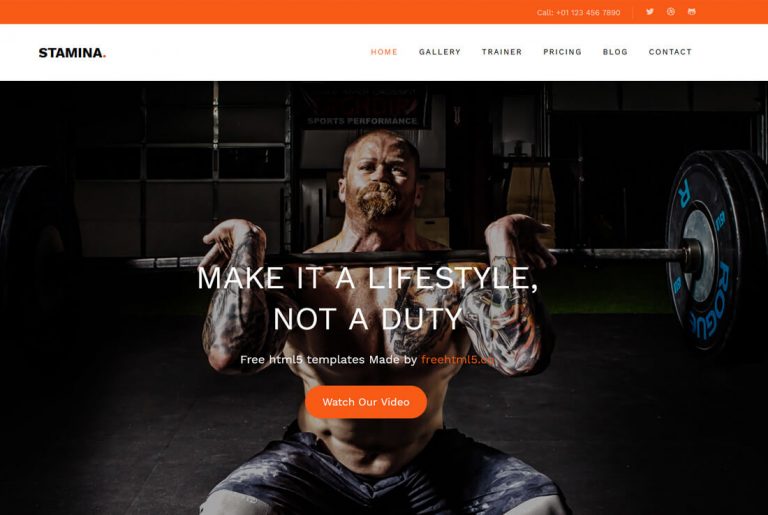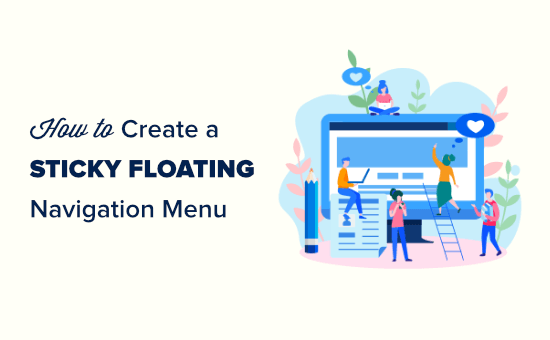Tout le monde aime eBay. S'engager dans des ventes aux enchères de produits et éventuellement trouver une bonne affaire est un énorme tirage au sort pour la plupart des gens et c'est l'une des raisons pour lesquelles eBay a connu un tel succès. Cependant, tout le monde n'aime pas les commissions que vous devez payer pour vendre sur le site.
Et si vous aimez l'idée d'eBay mais souhaitez organiser une enchère à partir de votre propre site? Cela peut être pour vendre des articles généraux ou pour vendre des articles très spécifiques aux enchères.
La création d'un tel site impliquait autrefois un codage personnalisé et un investissement énorme dans son lancement et son exécution. Toutefois, avec WordPress et l’un des nombreux plug-ins disponibles sur le marché, vous pouvez créer un site Web de vente aux enchères gratuitement.
Pourquoi un site de vente aux enchères?
Il existe de nombreuses raisons pour créer un site Web basé sur un logiciel de vente aux enchères. Vous n’êtes pas obligé de suivre complètement le parcours général d’eBay, mais un site proposant une vente aux enchères très spécifique.
Un exemple qui me vient immédiatement à l’esprit serait de créer un site Web qui vous permette d’organiser une vente aux enchères caritative pour une sélection d’articles le même soir. Cela fonctionnerait de la même manière que eBay, mais se déroulerait en une seule soirée. Ou peut-être vendez-vous aux enchères un ensemble très spécifique d’objets immobiliers.
Une autre raison de configurer votre propre site Web de vente aux enchères serait d'éviter de payer des commissions sur chaque article de vente aux enchères et de pouvoir styliser le site Web de la manière que vous souhaitez.
Choisir votre plugin de site de vente aux enchères
Il existe plusieurs plugins dans le référentiel WordPress que vous pouvez utiliser pour implémenter les fonctions principales d'un site de vente aux enchères. Ces plugins vont du très simple et gratuit au très complexe et premium.
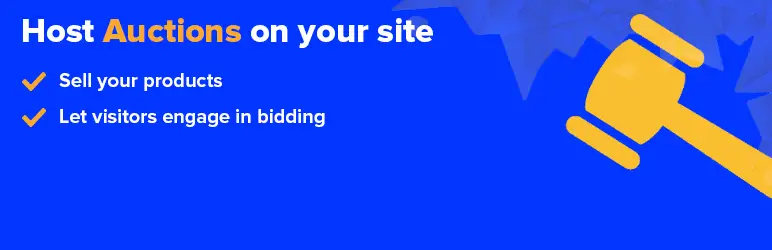
Celui dont nous allons parler dans cet article s’appelle Ultimate Auction. Ce plugin est disponible gratuitement, mais il existe un ensemble de fonctionnalités professionnelles que vous pouvez mettre à niveau si vous le souhaitez. Les licences Premium commencent à 79 $ par an et peuvent être utilisées sur un site avec un utilisateur et une licence de développeur coûtant 149 $ pouvant être utilisées sur un nombre illimité de sites. Pour nos besoins, nous ne couvrirons que l’édition standard du plugin téléchargeable gratuitement.
Mise en place de l'enchère ultime
Vous pouvez télécharger le plugin à partir du référentiel WordPress.org et l’installer comme vous le feriez avec un autre. Une fois le plugin installé et activé, un nouveau menu de tableau de bord vous est présenté pour configurer vos enchères.
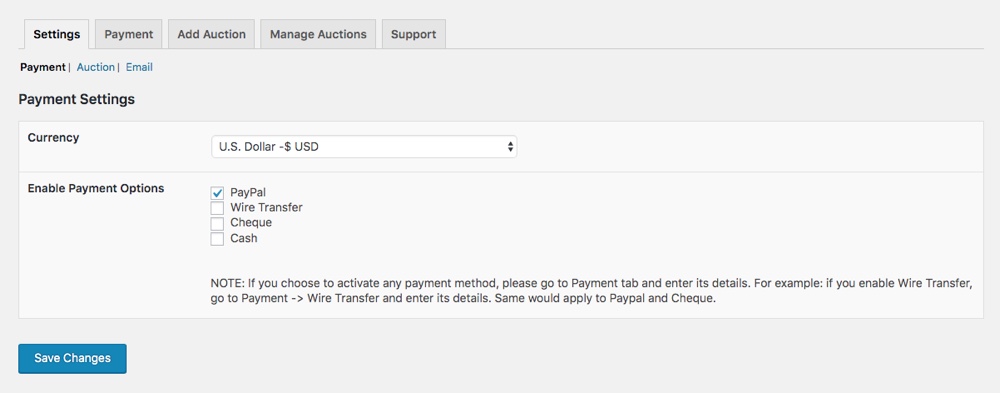
La première Paramètres L’onglet pour le plug-in inclut une poignée de fonctionnalités clés que vous devez configurer avant de commencer à ajouter des enchères. D'abord sous la Paiement Sélectionnez votre devise et activez les types de paiement acceptés par votre site de vente aux enchères (remarque – sur la base de votre choix, vous devrez également vous rendre au Paiement onglet pour configurer vos formulaires de paiement).
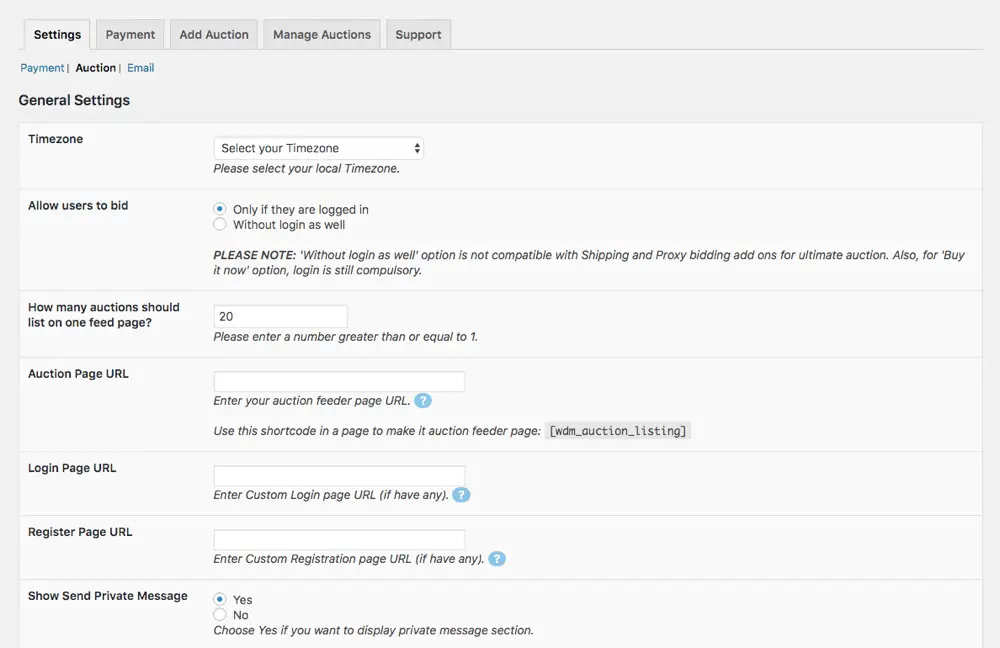
Puis, sous le même onglet, cliquez sur le bouton Enchères lien pour définir votre fuseau horaire ainsi que les pages Vente aux enchères, Connexion et Enregistrement. Pour afficher une liste de vos enchères en direct sur une page, vous pouvez également utiliser le shortcode simple suivant (il suffit de le coller dans votre page):
(wdm_auction_listing)
Enfin, cliquez sur l'onglet Email pour ajouter l'email de toutes vos notifications d'enchères. Avec la configuration de vos paiements et une page prête à afficher vos enchères, il est temps de commencer à en créer!
Création d'une vente aux enchères
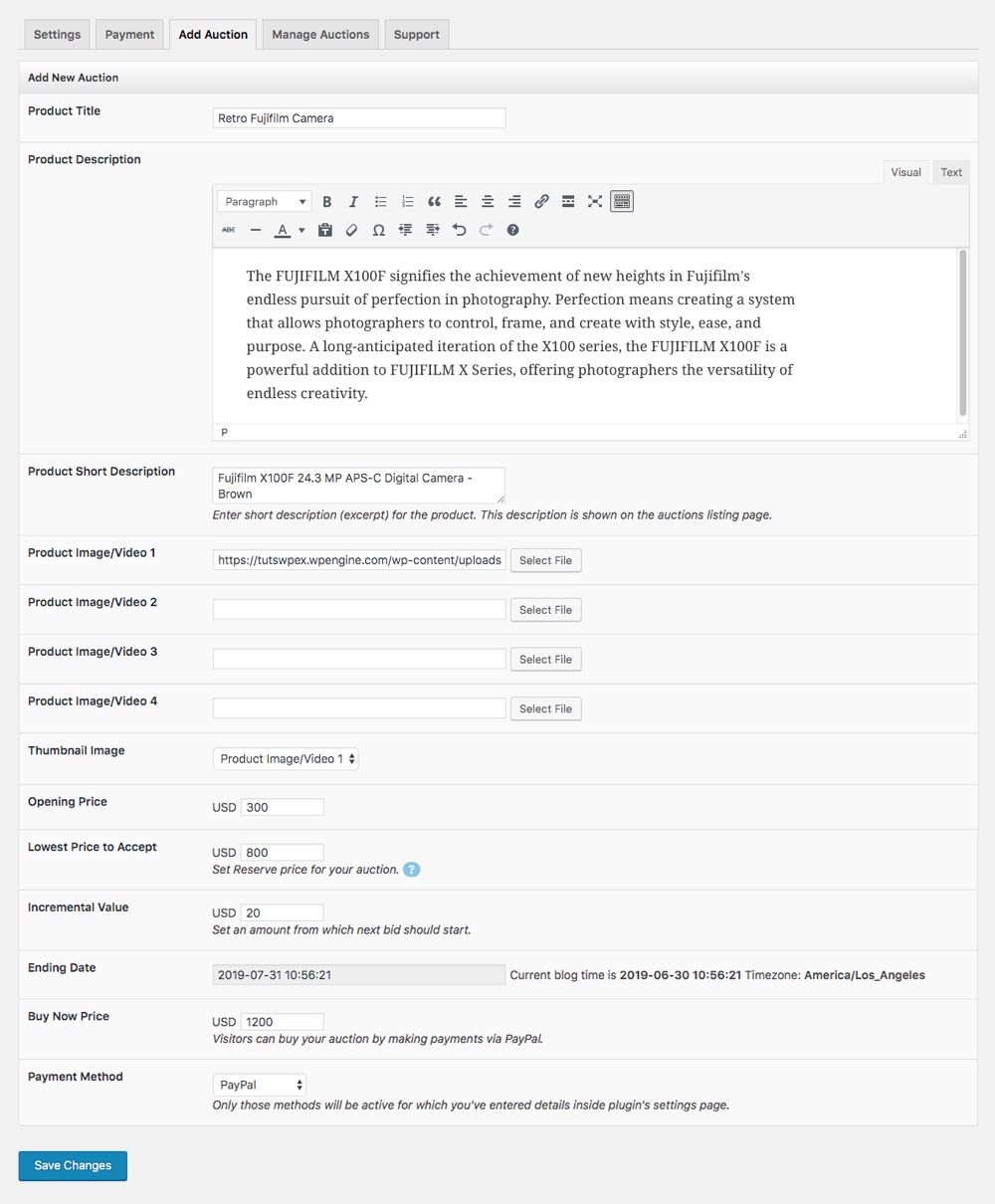
Clique sur le Ajouter une enchère onglet pour créer votre première enchère. Ultimate Auction facilite la création d'une nouvelle enchère sur votre site. Si vous avez déjà créé un objet mis aux enchères sur eBay, il s’agit d’un processus courant.
Cette page de paramètres comporte plusieurs champs permettant de créer l’article d’enchère avec autant de détails que nécessaire. Ajoutez un titre, une description et jusqu'à quatre images ou vidéos à afficher sur la page de l'article mis aux enchères. Une fois que vous avez ajouté ces images, choisissez-en une qui sera affichée comme miniature de la vente aux enchères. Cette image est ensuite utilisée dans la liste d'enchères en tant qu'image d'objet.
Ensuite, vous pouvez définir l'enchère d'ouverture et un prix de réserve (si vous le souhaitez) qui doivent être respectés pour que vous puissiez vendre le produit. Vous pouvez également définir ici les incréments d'enchères utilisés lors de l'enchère. Un incrément de 10 $ signifie que chaque enchère doit être supérieure de 10 $ à la précédente. Vous pouvez également définir un Acheter maintenant prix pour votre objet mis aux enchères, dans le même style qu'un objet eBay.
Enfin, vous souhaiterez définir la date de fin des enchères. Cela peut être défini aussi loin que vous le souhaitez, voire à la même date que vous ajoutez la vente aux enchères à votre site. Le réglage final sur cette page consiste à choisir le ou les modes de paiement disponibles pour cet objet de vente aux enchères.
Une fois que vous avez terminé, sauvegardez votre enchère et ajoutez-en si nécessaire!
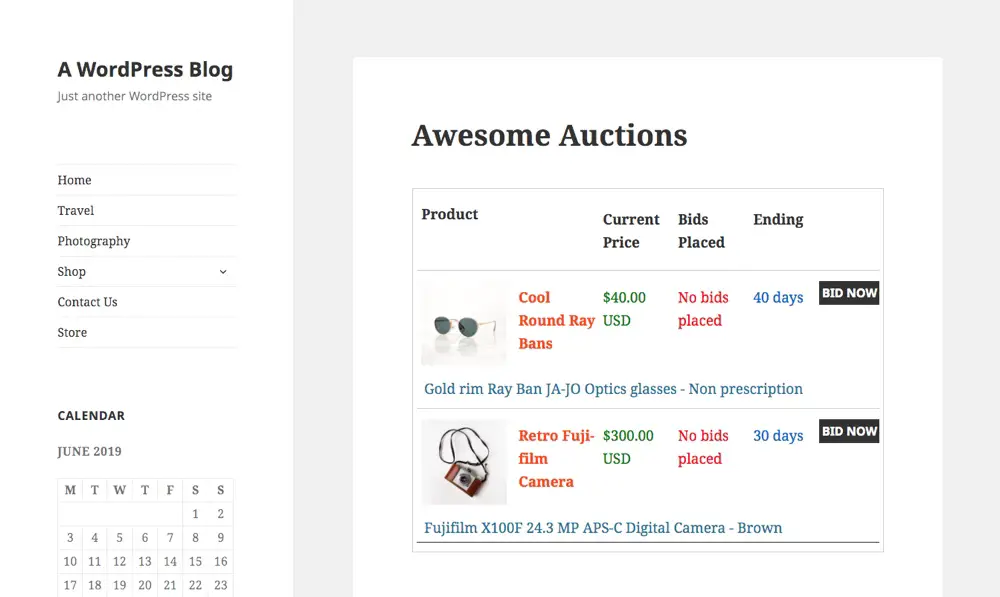
Votre page d'enchères principale doit afficher toutes vos enchères en cours (dans l'ordre dans lequel elles ont été ajoutées).
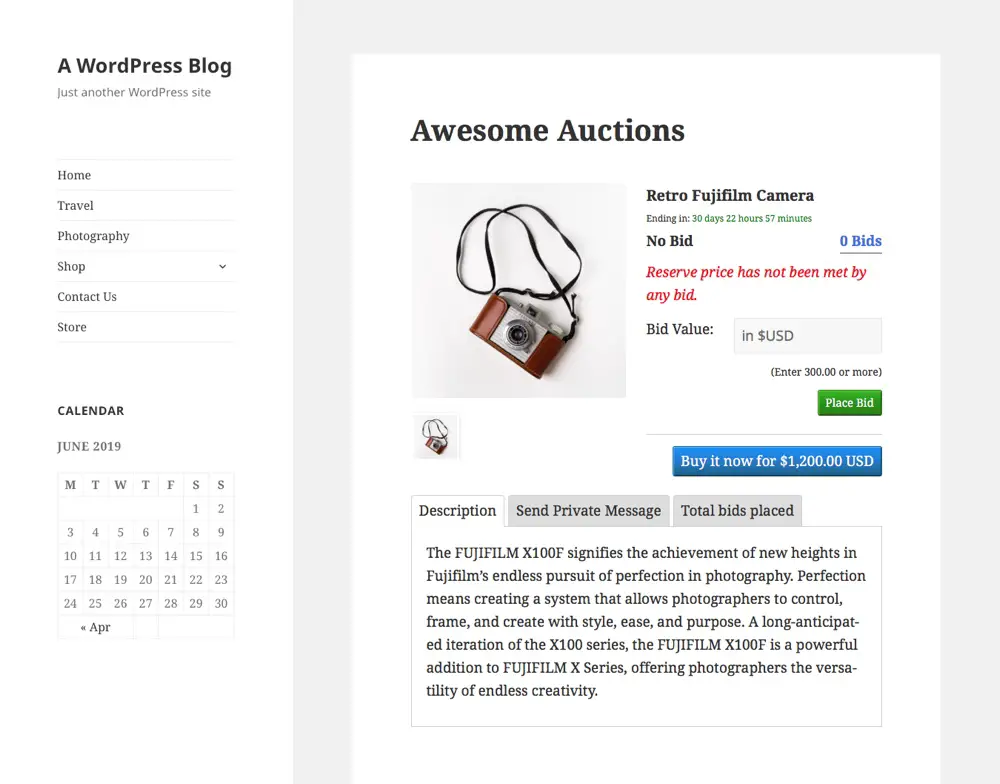
Et si vous cliquez sur «Enchérir maintenant», vous pouvez voir votre enchère avec toutes les images, vidéos, textes et prix que vous avez ajoutés lors de la création.
Gestion des articles mis aux enchères
La dernière page de paramètres que nous allons examiner pour Ultimate Auction vous permet de gérer vos enchères une fois créées.
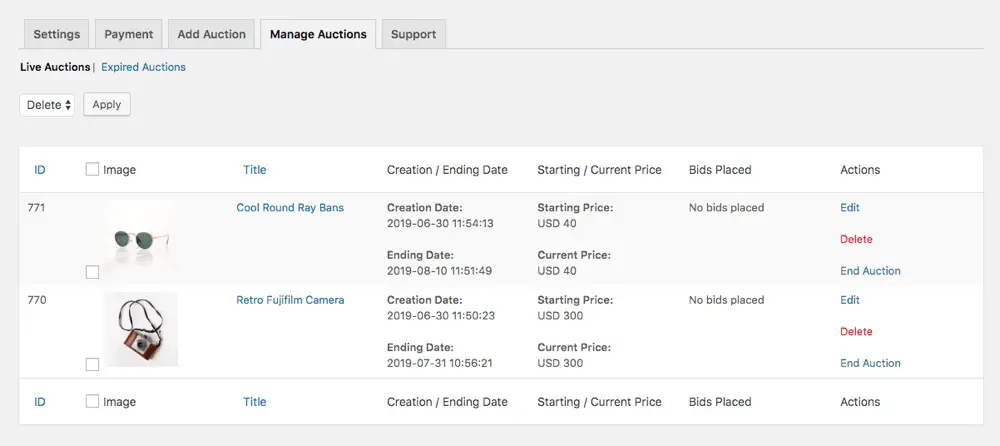
Dans cette page de paramètres, vous pouvez modifier, supprimer ou mettre fin à vos enchères existantes. Vous pouvez également voir le nombre d'enchères mises aux enchères. Ces enchères montrent l'utilisateur qui a créé l'offre et la valeur de chacune de ces enchères. C'est ici que vous pouvez clore la vente aux enchères à tout moment.
C'est un excellent moyen de voir toutes vos enchères en direct actuelles d'un coup d'œil. Mais vous pouvez également consulter les enchères expirées et les réactiver à tout moment.
Conclusion
Le grand avantage de WordPress est qu’avec un seul plugin, vous pouvez transformer radicalement votre site Web. L'une des modifications les plus uniques consiste à créer un site Web de vente aux enchères de style eBay. Beaucoup de gens n’ont pas besoin de cette fonctionnalité, car l’option par défaut pour les enchères est généralement eBay. Toutefois, pour ceux qui souhaitent créer un site de vente aux enchères simple pour un événement ou remplacer un créneau pour eBay, ce plug-in est parfait pour vos besoins.
Avez-vous déjà songé à créer votre propre site de vente aux enchères ou en avez-vous déjà créé un? Si oui, avez-vous utilisé le plugin Ultimate Auction ou avez-vous choisi un plugin alternatif? Nous aimerions connaître votre opinion sur la création d’un site Web de ce type dans les commentaires ci-dessous.